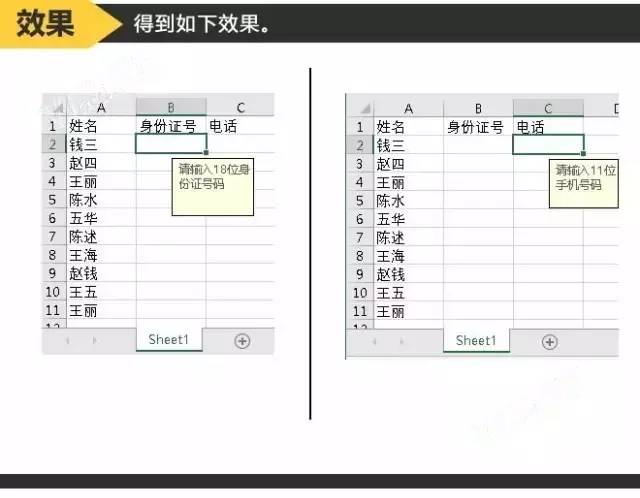怎么设置Excel表格设置数据信息提示防止长数字误输入?Excel表格如何设置数据信息提示防止长数字误输入?
有时候在使用Excel表格的时候,可能输入错误,少输入或者多输入,这个时候数据信息的提示就十分重要了。今天就来和大家分享Excel表格如何设置数据信息提示防止长数字误输入。
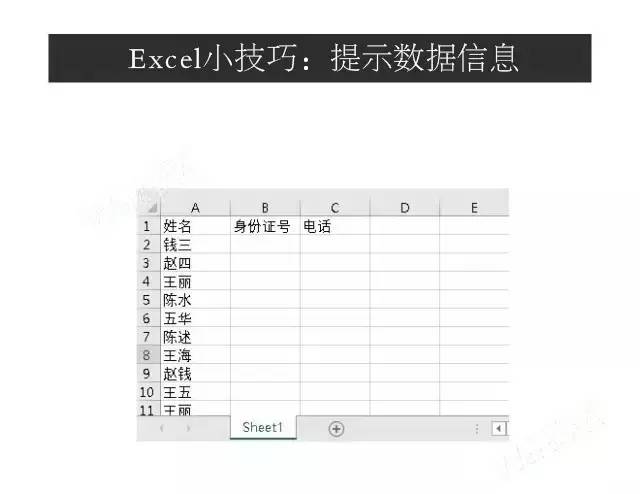
1、选中B2:B11单元格,数据-数据工具-数据验证-数据验证。
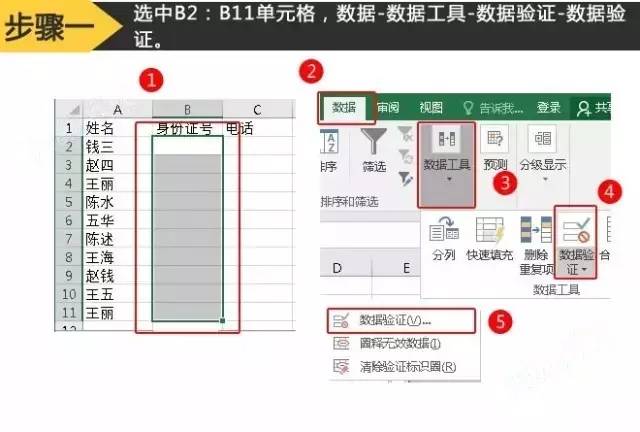
2、弹出“数据验证”对话框,输入信息“请输入18位身份证号码”,任意点击B2:B11单元格,都会显示刚刚输入的信息。
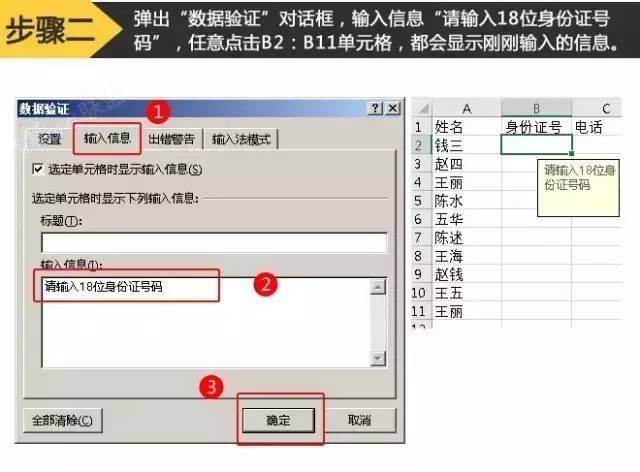
3、选中C2:C11单元格,数据-数据工具-数据验证-数据验证。
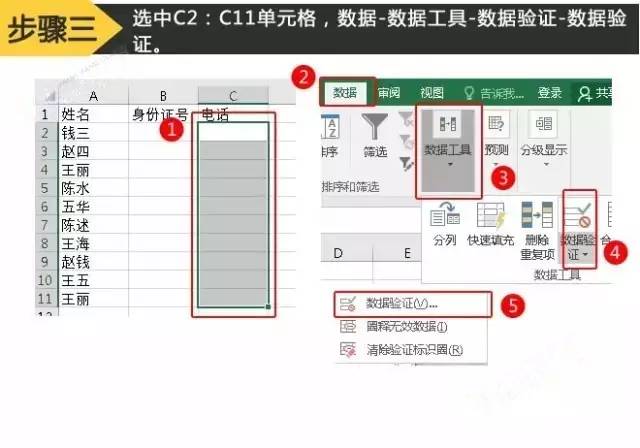
4、弹出“数据验证”对话框,输入信息“请输入11位手机号码”,任意点击C2:C11单元格,都会显示刚刚输入的信息。
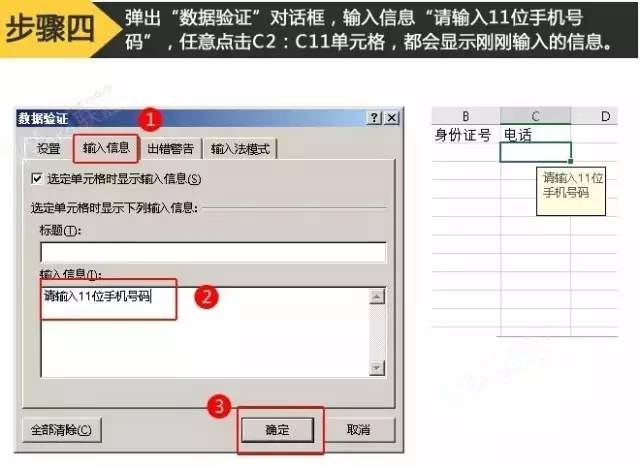
得到如下效果。